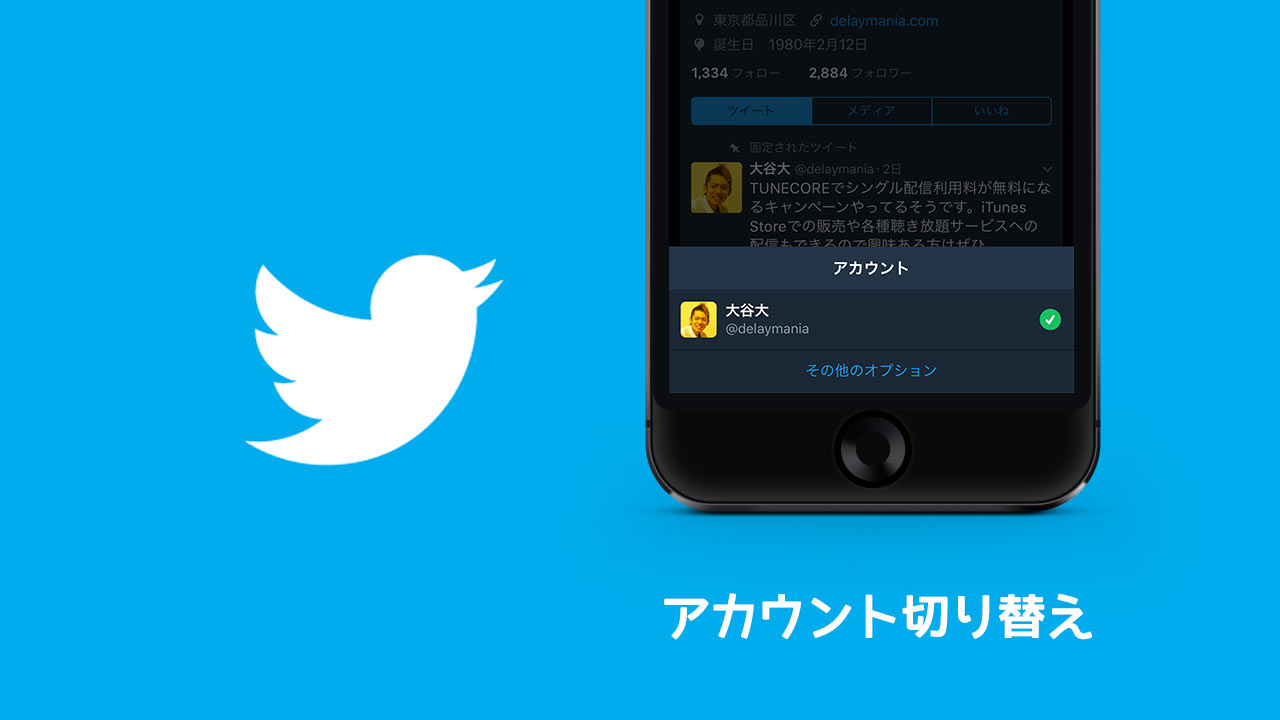Twitterで複数アカウントを持ってる方も多いと思います。
そういう方のために、Twitter公式アプリでアカウントを切り替えるのに「プロフィールボタンを長押しする」だけという最も簡単な方法をご紹介します。
Twitterのアカウント切り替えはプロフィールボタン長押し
タイトルの通りなんですが、プロフィールボタンを長押しするとアカウントを切り替えることもできますし、新規アカウントを作ることもできます。
▼右下のプロフィールボタンを長押ししたら、「その他のオプション」をタップ。

▼アカウントを新しく作るか既存のアカウントを追加するかを選びます。既存のアカウントがあればそちらを選んでログインします。
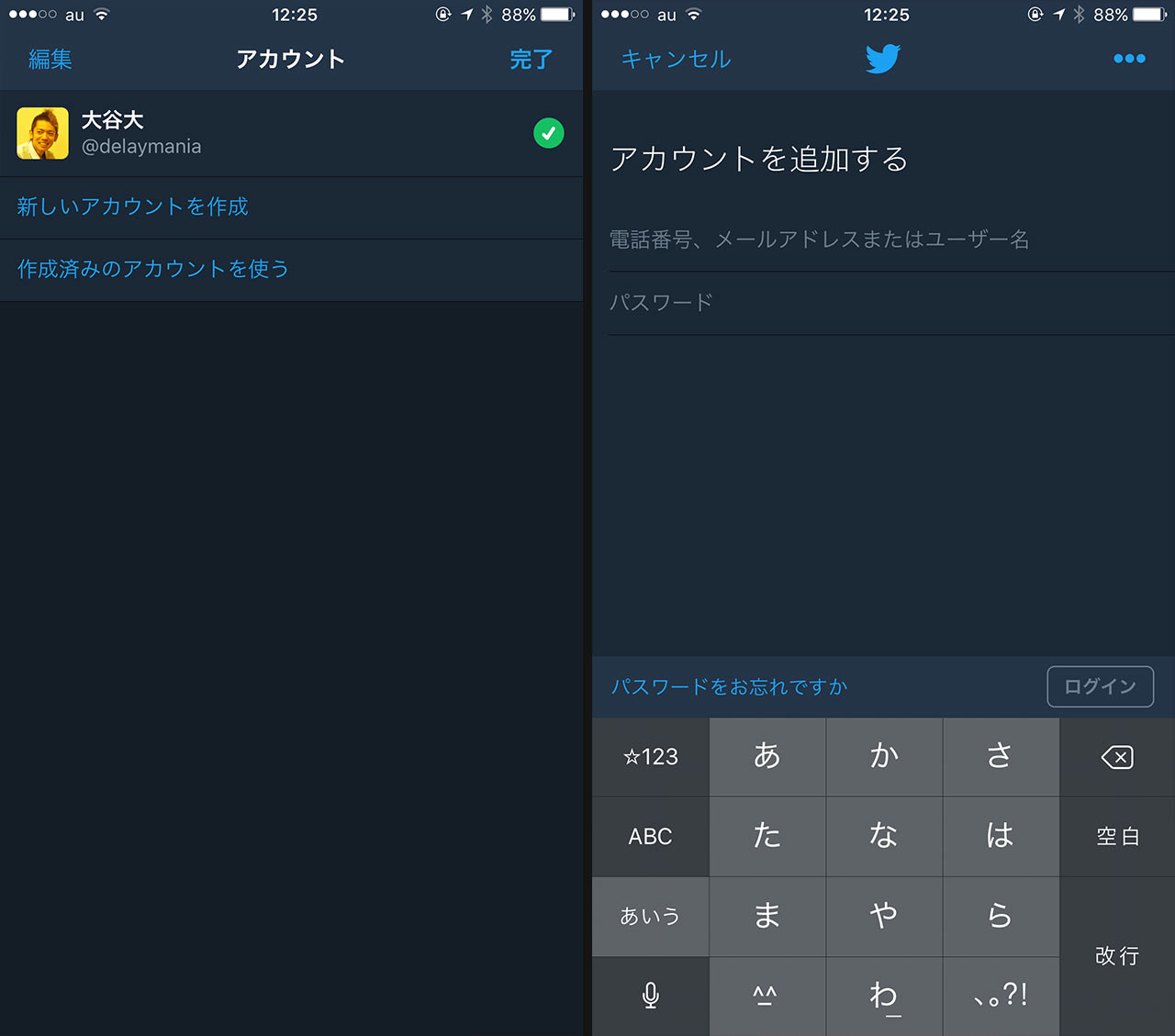
▼アカウントの追加ができたらあとはプロフィールボタンを長押しするだけで切り替え可能です。
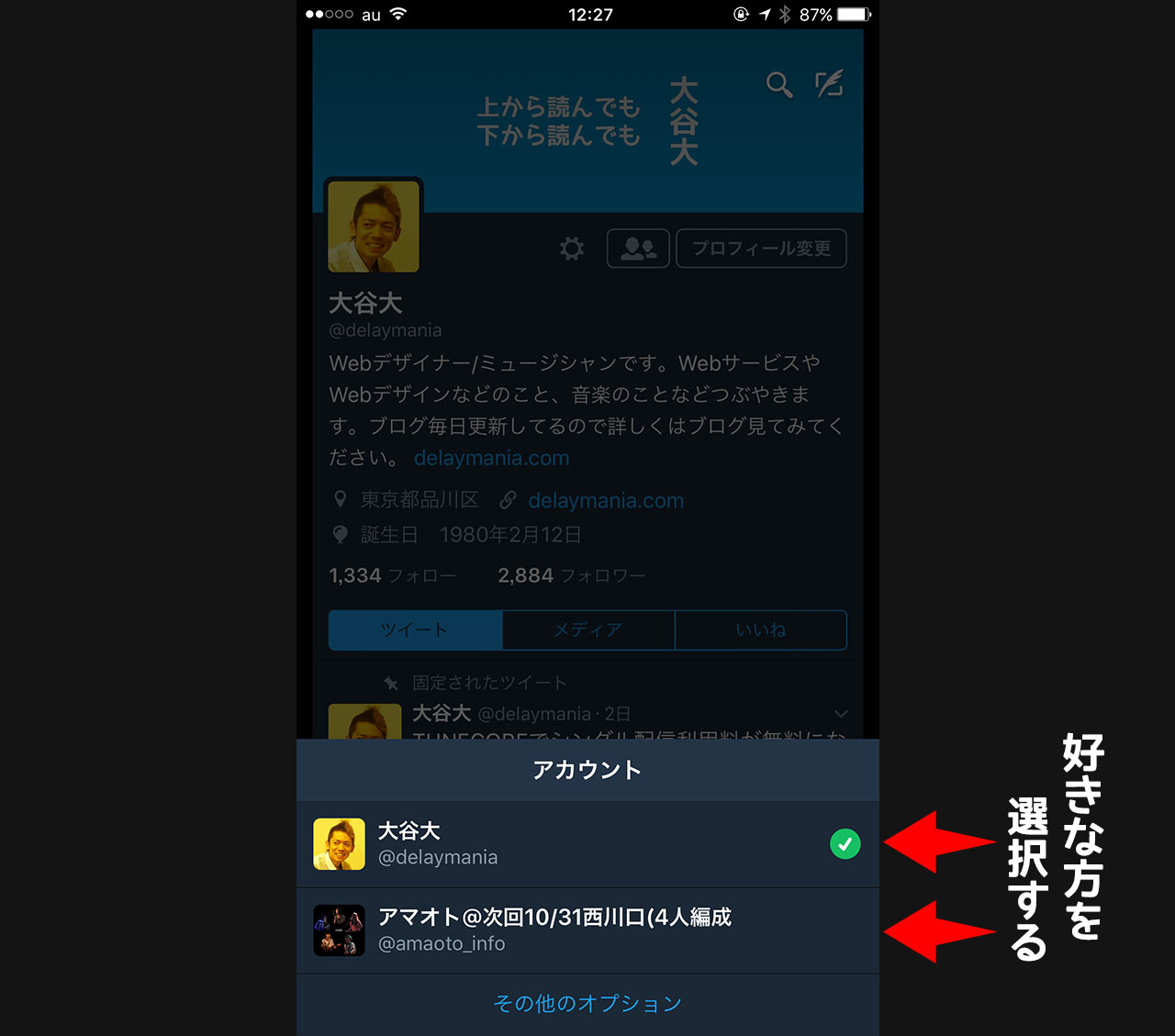
▼再度その他のオプションの画面に入って左上の編集ボタンをタップすれば、表示するアカウントを削除したり並べ替えたりもできます。
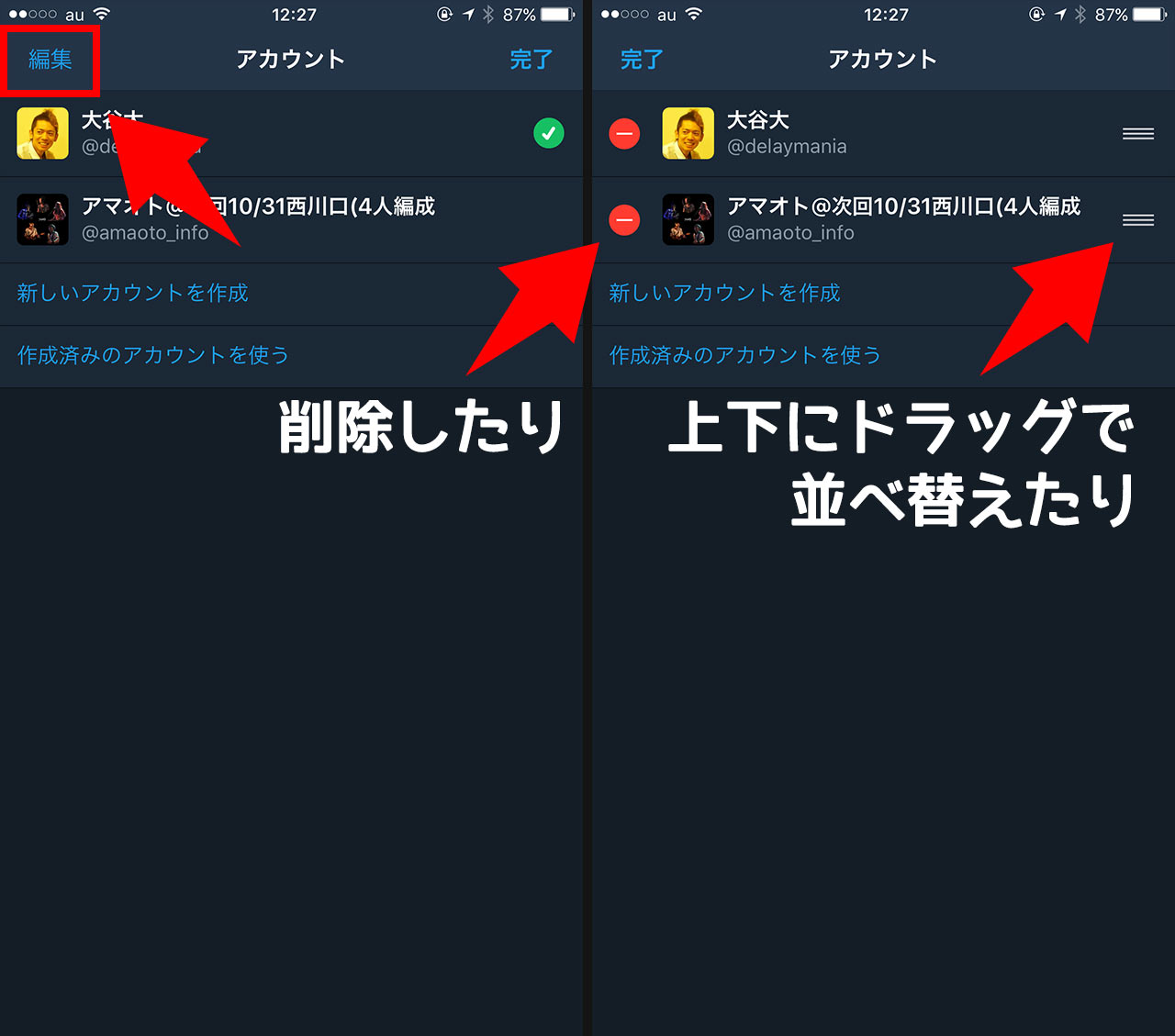
一応補足しておくと、ここでの「アカウントを削除」というのはあくまで「切り替えの選択肢に表示させるアカウントをこの欄から外す」という意味ですので、実際にアカウントが削除されることはありませんよ。
ちなみにキャプチャー画像の画面が暗いのは「夜間モード」にしてるからです。
最後に
僕も複数のアカウントを使ってまして、Tweetbotというアプリを使って切り替えてたんですが、公式アプリでもできるのであれば便利ですね。
ぜひみなさんもお試しください。